|
Konfigurieren der Videoaufzeichnungseinstellungen
Die Videoaufzeichnungsoption zeichnet die Videobilder der Kamera auf, wenn ein Alarm ausgelöst wird und im MP4-Format gespeichert wird.
Um die Videoaufzeichnungseinstellungen zu konfigurieren, klicken Sie mit der rechten Maustaste Kamera bearbeiten >> Aktionen >> Konfigurieren Taste der Videoaufnahmen Aktion 
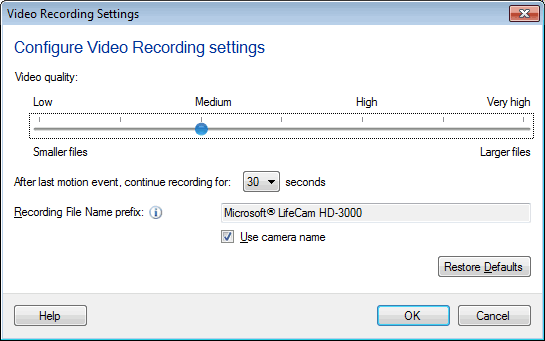
Videoaufzeichnungsoptionen
Aufnahmequalität:
Standardmäßig ist Ihr Webcam Videos werden mit einer Bitrate von 700 kbps aufgezeichnet. Sie können die Bitrate als 500, 600, 700, 850, 1000, 1125 oder 1250kbps auswählen. Die Qualität der Aufnahme hängt von der Bitrate ab, die Sie auswählen. Hohe Bitraten führen zu klaren und scharfen Aufnahmen, aber großen Dateigrößen. Niedrige Bitraten geben kleine Dateigrößenaufnahmen, aber die Qualität kann reduziert werden. Im Allgemeinen sollten Sie hohe Bitraten mit hochauflösenden Kameras und hohen Bildraten verwenden. Wenn Sie eine niedrigauflösende Kamera und niedrige Bildraten haben, werden mit niedrigeren Bitraten akzeptable Aufnahmen gegeben.
Aufzeichnungsdauer
-
Aufzeichnung bei Bewegungserkennung
Geben Sie die Aufnahmedauer in Sekunden an, die Sie nach der Bewegungserkennung aufnehmen möchten. Standardmäßig werden 5 Sekunden gepufferte Aufzeichnung immer von WebCam Monitor hinzugefügt. PLATZDies erlaubt Ihnen zu bezeugen, was die Bewegungsaktivität ausgelöst hat. Nach der Bewegungserkennung wird das Video für die ausgewählte Zeit aufgezeichnet Nach dem letzten Bewegungsereignis fortsetzen N Sekunden Option.

Wenn die Aufnahme im Gange ist und die Bewegung im Inneren erkannt wird N Sekunden fährt das Programm für die nächste Aufnahme fort N Sekunden. Wenn keine Bewegung erkannt wird N Sekunden dann wird die Anwendung stoppen und das aufgenommene Video speichern.
-
Aufzeichnung Im regelmäßigen Zeitintervall
In regelmäßigen Abständen können Sie Video aufnehmen Nach jedem N Minuten für M Protokoll, Wie nachfolgend dargestellt:

Wenn du ausgewählt hast M Protokoll Von der oben genannten Dropdown und Überwachung bei N Minutenintervall Wird dann eine Aufzeichnung von ausgewählt M Minuten Dauer wird erstellt. Nach warten auf N Minuten, Wieder wird ein Video aufgenommen M Minuten Und das wird fortgesetzt, bis die Überwachung gestoppt wird.
Aufzeichnung Dateinamenpräfix:
Die Videoaufnahmen werden mit dem Kameranamen als Präfix gespeichert. Sie können ein aussagekräftiges Präfix auswählen, das Ihnen hilft, die Dateien wie "Abstellraum" oder "FrontHall" zu identifizieren. Das Datum und Uhrzeit Des Videos wird automatisch an den Dateinamen angehängt.
|